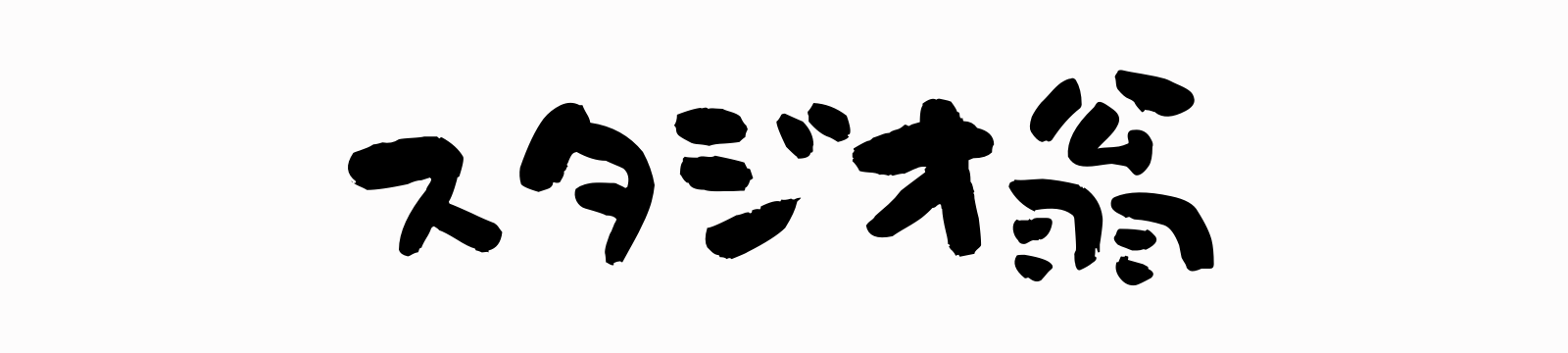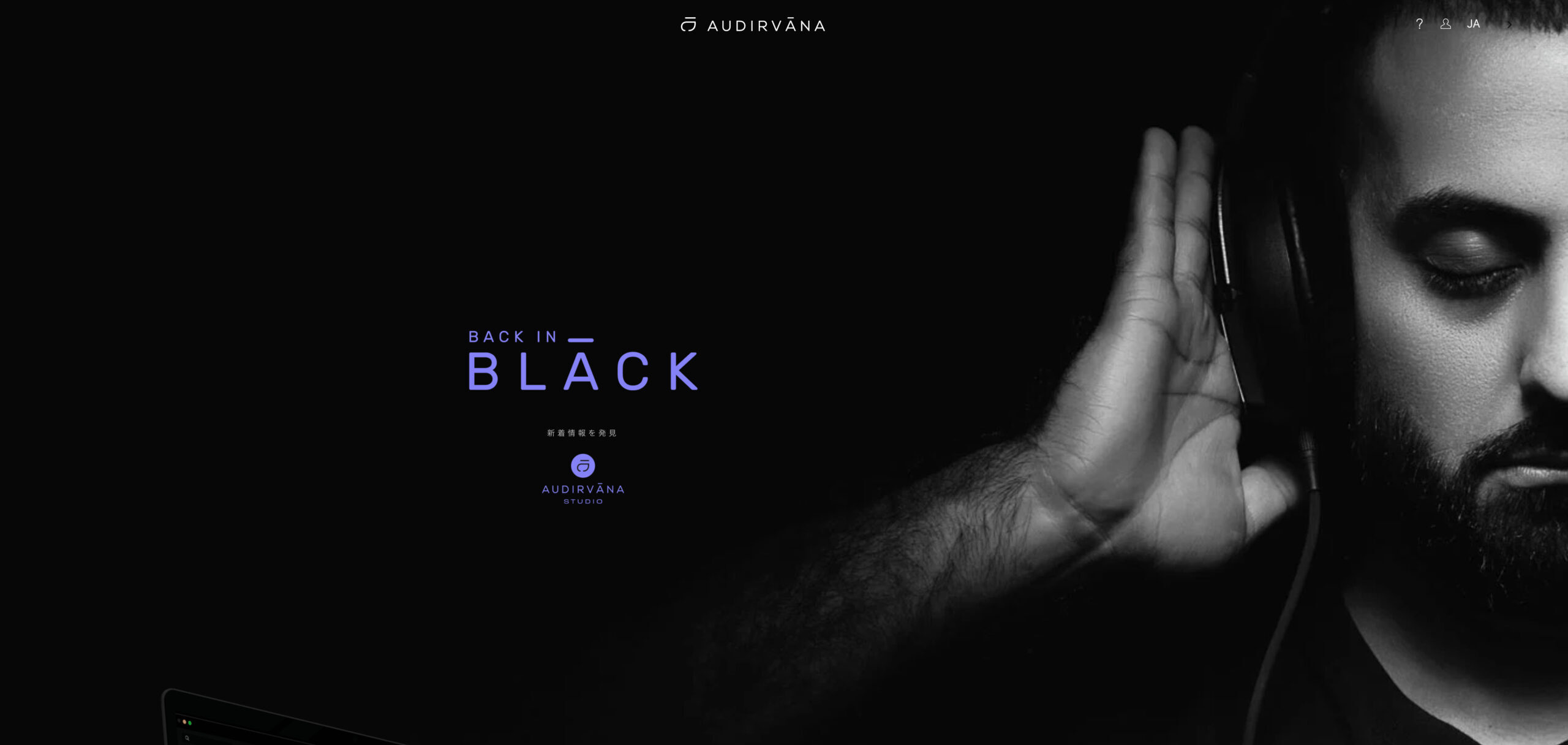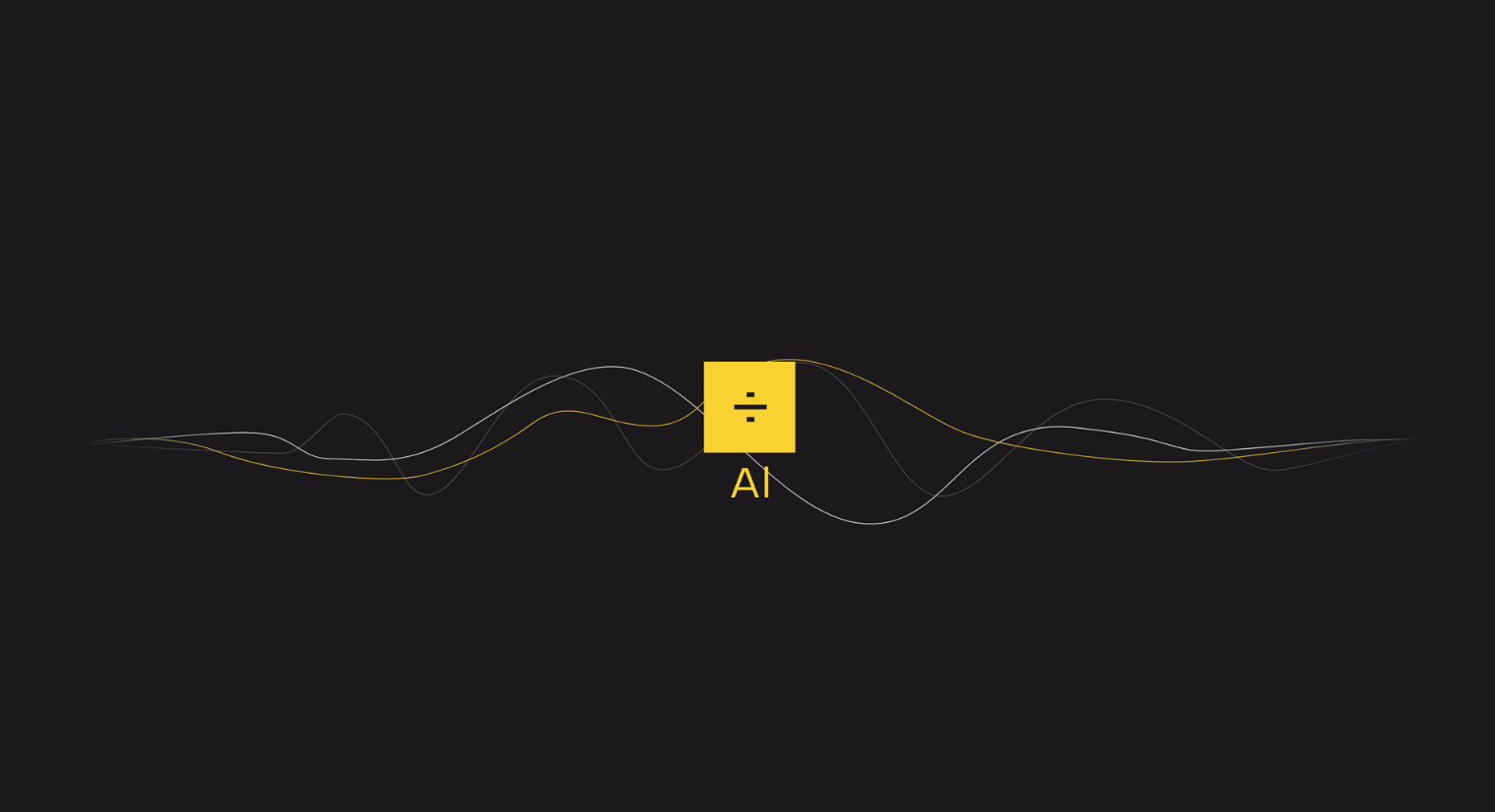2021年5月、Mac/Windows用の高品質音楽プレイヤー「Audirvana」が、サブスクリプション型になって生まれ変わりました。
今後は買い切り型の販売はなくなり、サブスク型一本になるようですね。
この大胆なモデルチェンジに賛否両論の声もあるようですが、Audirvanaユーザーとして、この新しく登場した「Audirvana Studio」の使用レビューを行なっていきたいと思います。
以前のバージョンは、こちらの記事でレビュー・解説しています。
参考: 【解説】Audirvanaの使い方:購入方法や設定方法まとめ – スタジオ翁
基本的な機能はあまり変わらないので、興味があればこちらも参考にしてみてください。
Audirvana Studioの新機能

Audirvana Studioでは、いくつかの新機能が追加されており、今後もアップデートによってさまざまな機能が追加される予定です。
• 地元の音楽とストリーミングサービスからの音楽を組み合わせた、お気に入りのトラックとプレイリストの混合
• 120,000 以上のインターネットラジオ局とポッドキャスト
へのアクセス
•インターネット上で失われたデータを回復する機能を備えた充実したメタデータ エディタ
•ナビゲーションを容易にする独自のプレイリストエディタ•すべてのソースでのより高速で直感的なインテリジェントブラウジング
• 概要とすべての高度なオーディオ設定へのアクセスを提供する再生コンソール
• すべての可能な設定を説明するアプリケーション内の統合されたアシスタンス
• 推定される高解像度品質ファイルを評価する HD ソング プロファイルチェッカー
• 新しいモバイル用リモートアプリケーションのバージョン (iOS および Android)
いくつか気になったものをピックアップしていきます。
まず目につくのはラジオ・ポッドキャストの機能。ジャンル別・地域別・ローカルなどさまざまなラジオ番組を視聴することができます。
すでに12万以上ものラジオやポッドキャストが公開されているのですが、いろんな国や地域のラジオが気軽に聴けるのはおもしろく、Audirvanaの強みを生かした高音質なラジオ番組の視聴も可能です。
次に、デザインが一新されたことによる使いやすさの向上。
今までのAudirvanaはあまり使い勝手が良いとは言えず、設定に関しても「これはどの画面で設定すればいいんだ?」と戸惑ってしまうことが個人的にも多かったのですが、Audirvana Sudioではそこが少し解消されています。
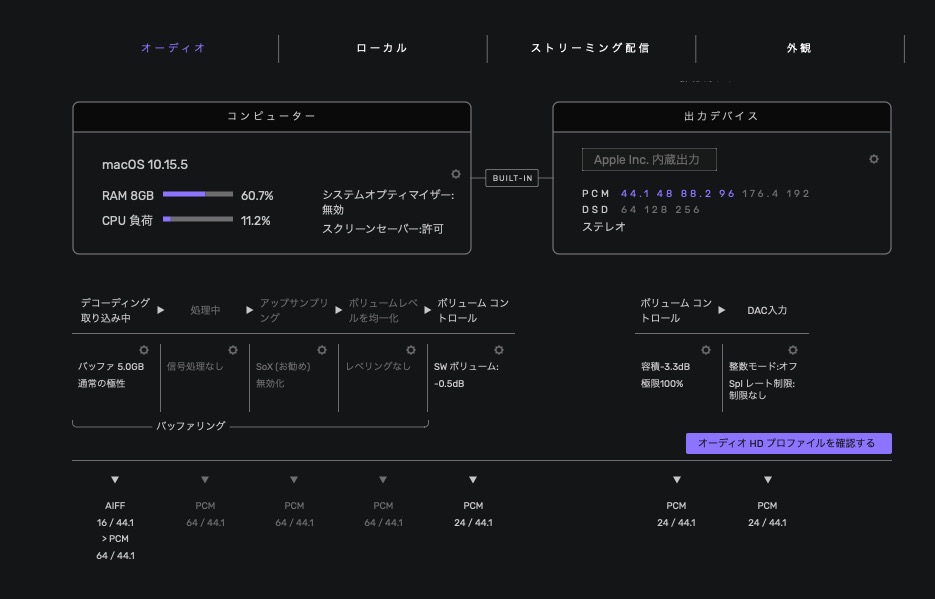
Audirvana Studioの設定画面
全体的に文字が小さく、まだ「SpotifyやApple Musicなど大手ストリーミングサービスに比べると使いづらい」と感じてしまいますが、以前のバージョンに比べると使いやすさは向上したかなという印象です。
まあ、音質が素晴らしいのでそこは妥協できる&今後のアップデートに期待ですね。
もう1つおもしろいなと感じたのは、「オーディオHDプロファイル」の機能です。
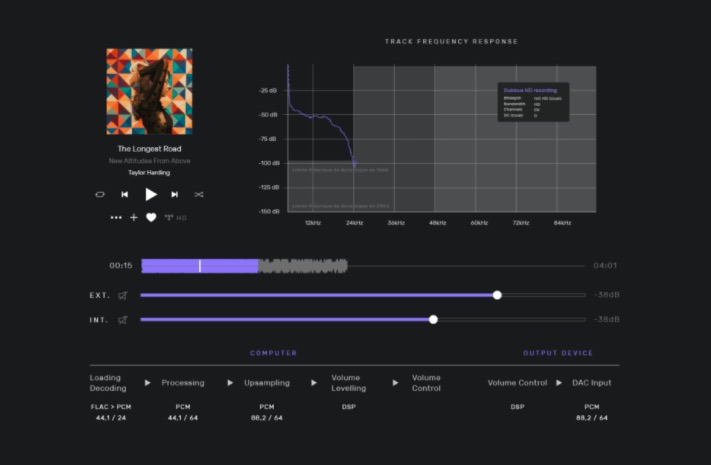
オーディオ HD プロファイル
これは、その音源が「本当のハイレゾ音源」なのか「アップサンプリングされたハイレゾ音源」なのかを判別するための機能。
たとえば、サンプルレート44.1kHzの音源を192kHzにアップサンプリングすると、多少は良い音になる可能性はあるものの、もともと192kHzで録音された音源と比べると音質は劣ってしまいます。
音質のあまり良くないMP3音源をアップサンプリングして、「はい、これ192kHzだからハイレゾ音源だよ」と言われても、それは数字上のハイレゾ音源でしかありませんよね。(MP3化によって失われたデータが完全に復活することはありませんから)
この機能が多くの人に必要なのかどうかはよくわかりませんが、Audirvana Studioにはこういった「見かけ上の音質」と「実際の音質」を解析して教えてくれるという、珍しい機能がついています。
Audirvana Studioの料金プラン
さて、サブスク型になったことで「今まで買い切りだったのに毎年お金がかかるのか…」と残念に感じている人もいることでしょう・・・
新料金プランは、こんな感じになっています。
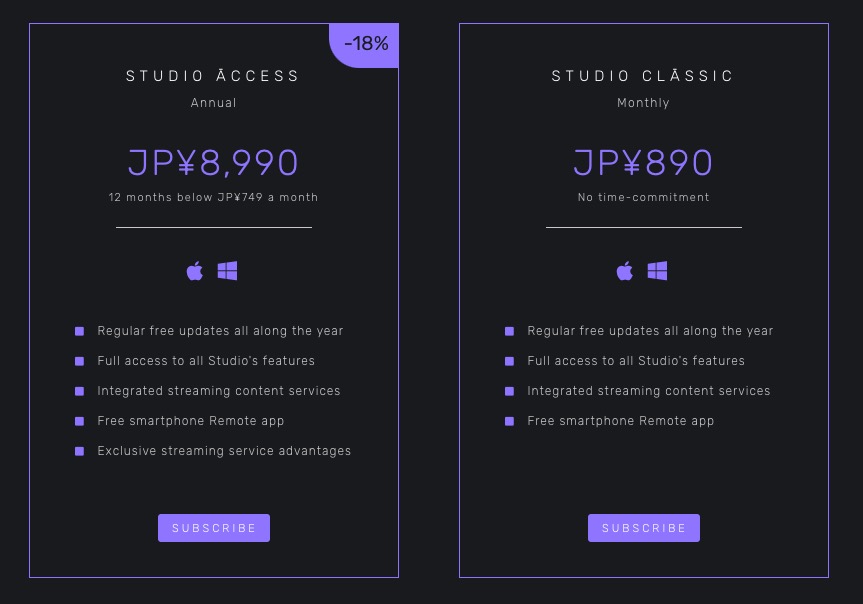
Audirvana Studioの料金プラン
1ヶ月契約(Studio Classic)で890円、1年契約(Studio Access)なら8990円(月額749円)で利用可能です。
SpotifyやApple Musicなどの音楽聴き放題サービスが月980円ほどであることを考えると、「ちょっと高いな…」感じてしまうかもしれませんね。
「Studio Access」と「Studio Classic」の違い
これら2つのプランは、「年間契約か月額契約か」ということ以外に、もう1つ大きな違いがあります。
Audirvanaは海外のハイレゾストリーミングサービス「Tidal」「Qubuz」「HIGH RES AUDIO」と提携しており、Audirvanaのソフト上でこれらのサービスを利用することができるのですが、Studio Accessプランを契約すると、これら3つのサービスの無料お試し期間が1ヶ月から3ヶ月になります。
海外ストリーミングサービスは、「TunnelBear」などのVPNを使って海外サーバーにアクセスすれば契約することができるので、もし「これらのサービスが気になっていた」という人はStudio Accessプランを契約するのがお得ですね。
旧Audirvanaユーザーは値引き価格が適用される
ちなみに、今までAudirvanaを使っていた人なら、以下のプランで使用することができます。
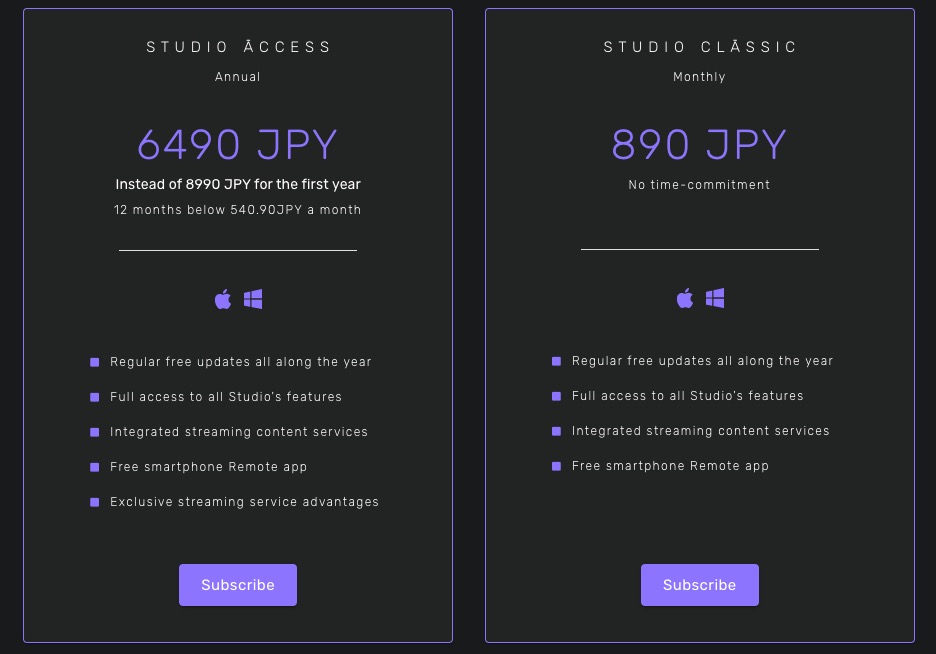
旧Audirvanaユーザーの特別割引
年間契約だと月々540円なので、かなりお得ですね。
もしこれらの料金を高いと感じるなら、「音楽をじっくり聴きたい月だけ契約する」という方法もアリでしょう。
どちらにせよ、Audirvanaの音質はiTunesなどの再生ソフトと比べると歴然の差があるので、一度はこの音質を体験してみる価値はあると思います。
高音質プレイヤー「Audirvana Studio」がサブスク型になって新登場!新機能や使用感をレビュー | まとめ

買い切り型の「旧Audirvna」は今後メンテナンスのみになるようですが、もし旧バージョンが使えなくなった時に、月額を払ってまで新Audirvanaを使いたいかと言われると、個人的には正直微妙なところ。
しばらくは旧Audirvanaを使い続け、新しいOSに対応しなくなったりバグが多くなった時点で、新バージョンに移行するかどうか考えたいと思っています。
とはいえ音質面はすごく満足していて、Tidalなどのハイレゾストリーミングサービスも専用アプリで聴くより、Audirvanaを通した方が音が良いのも確認しているので、結局ずっと使い続けることになりそうですが・・・
まだ新バージョンはリリースされたばかりなので、今後の使いやすさの向上や新機能に期待ですね🙂
今日も最後までお読みいただき、ありがとうございました。
参考: 【解説】Audirvanaの使い方:購入方法や設定方法まとめ – スタジオ翁